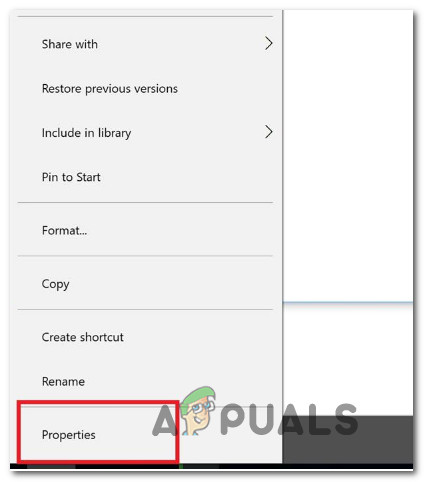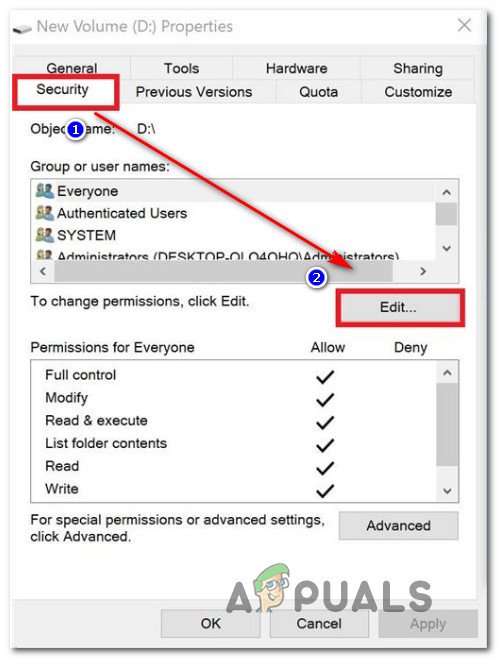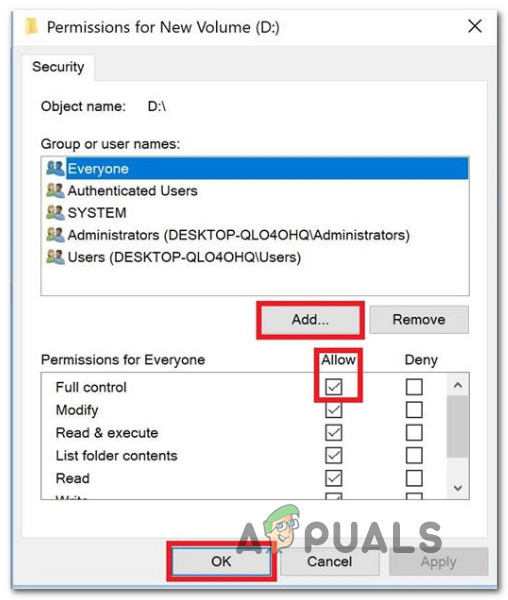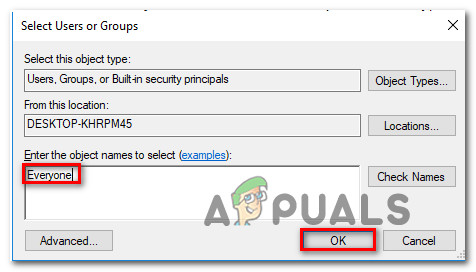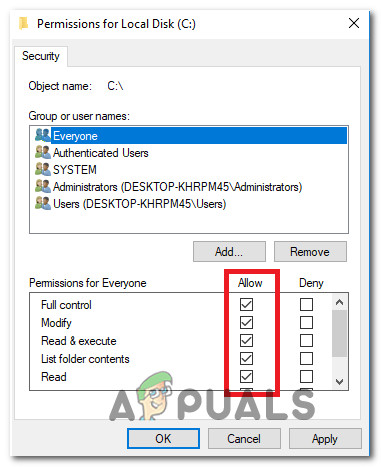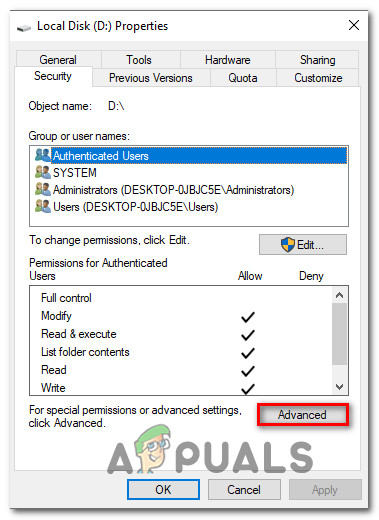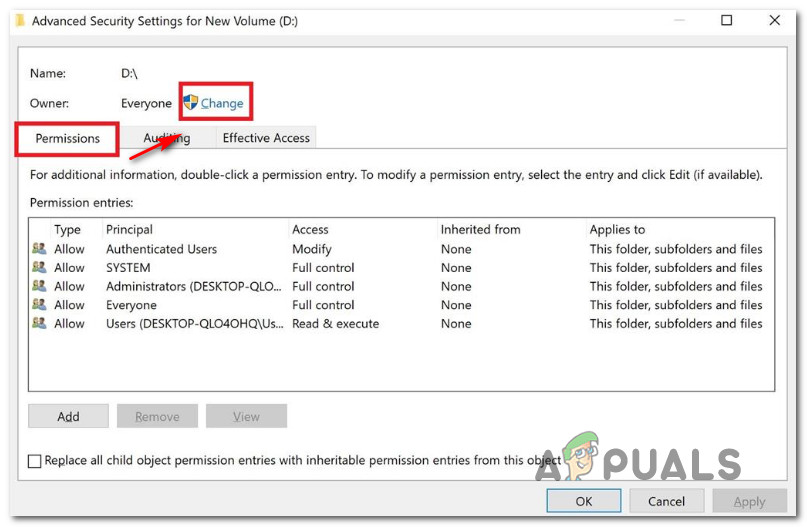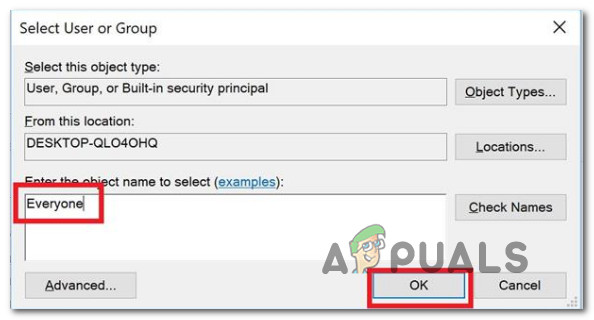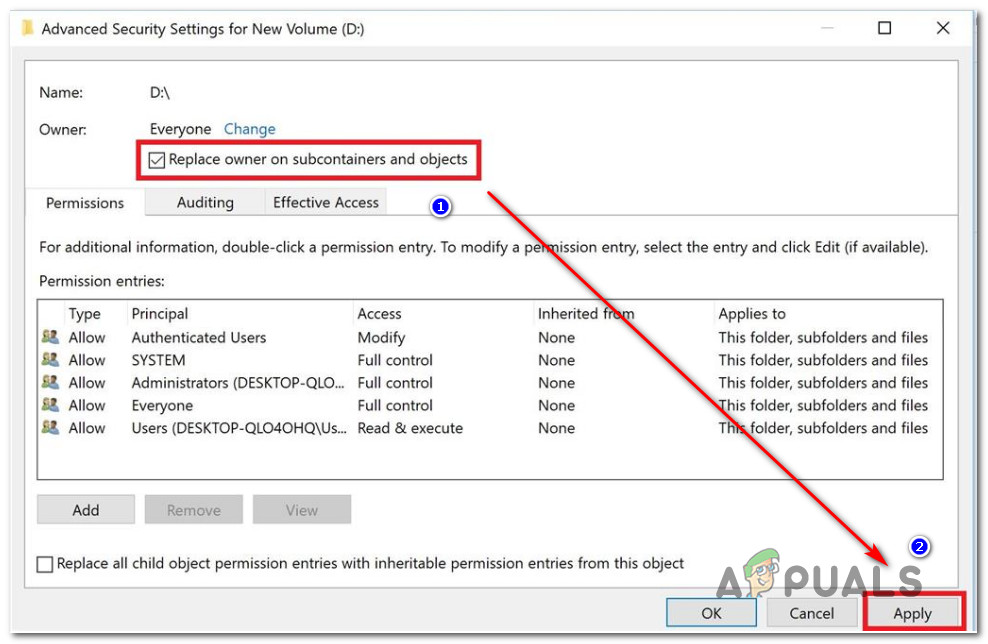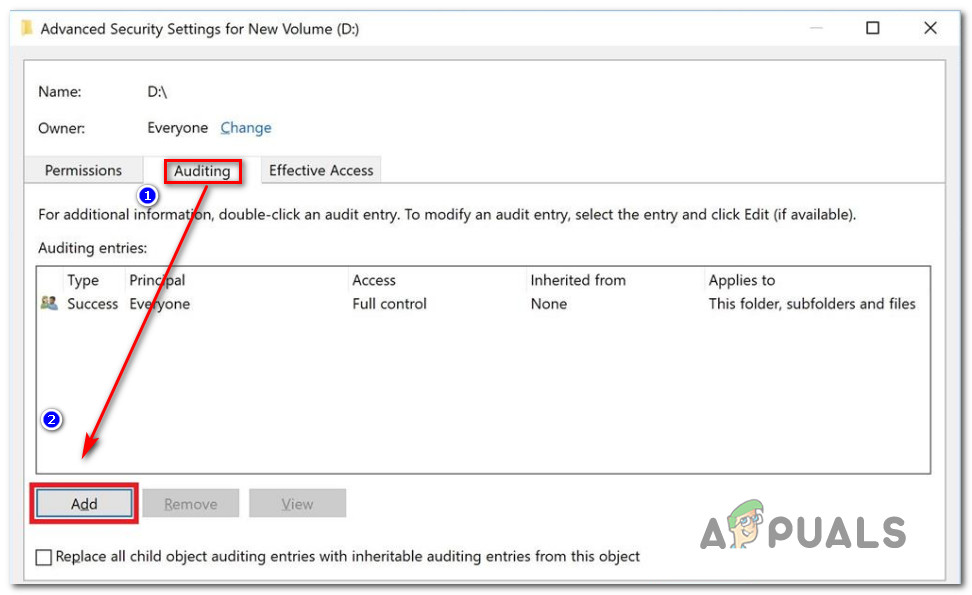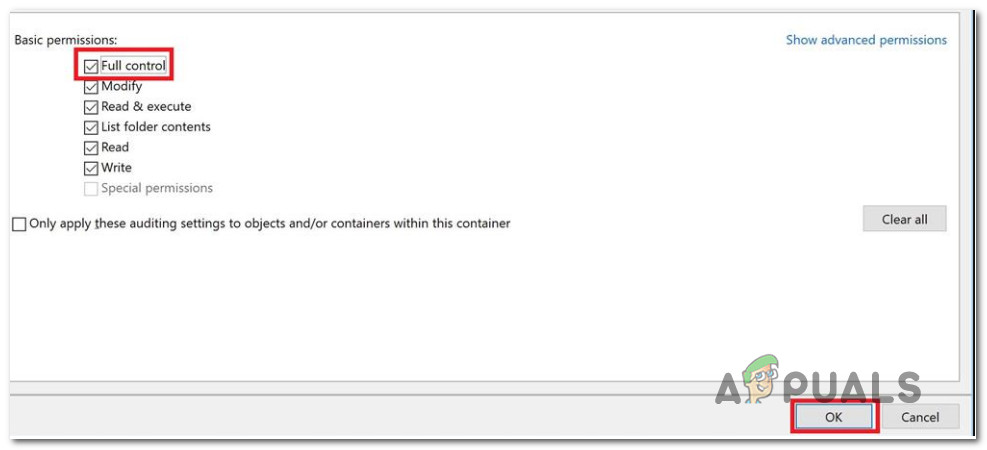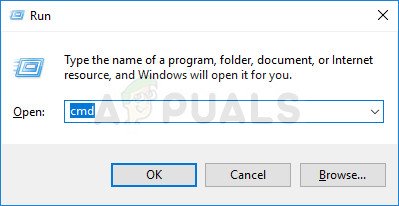কিছু ব্যবহারকারী পেয়ে যাচ্ছেন 0x80071771 উইন্ডোজ 10 এ কোনও ফাইল খোলার বা হ্যান্ডেল করার চেষ্টা করার সময় ত্রুটিটি সাধারণত ব্যবহারকারীটি কোনও পুরানো সংস্করণ থেকে সর্বশেষতম উইন্ডোজ সংস্করণে আপগ্রেড করার পরে ঘটে বলে জানা যায়। ত্রুটি বার্তাটি মাঝে মাঝে বার্তাটির সাথে থাকে ' নির্দিষ্ট ফাইলটি ডিক্রিপ্ট করা যায়নি '।

উইন্ডোজ 10-এ ত্রুটি 0x80071771
0x80071771 ত্রুটির কারণ কী?
আমরা বিভিন্ন ব্যবহারকারী রিপোর্ট এবং ক্ষতিগ্রস্থ ব্যবহারকারীরা সমস্যা সমাধানের জন্য ব্যবহার করে আসছে এমন মেরামতের কৌশল দেখে এই বিশেষ সমস্যাটি তদন্ত করেছি।
দেখা যাচ্ছে যে ব্যবহারকারী যখন আগে তৈরি করা হয়েছিল এবং অন্য কোনও কম্পিউটারে এনক্রিপ্ট করা একটি ফাইল অ্যাক্সেস করার চেষ্টা করে তখন এই বিশেষ ত্রুটি কোডটি বেশিরভাগ ক্ষেত্রেই উপস্থিত হয়।
এই বিশেষ ত্রুটি বার্তাটি বেশিরভাগ ফাইলগুলির সাথে সম্পর্কিত যা এর সাথে এনক্রিপ্ট করা হয়েছে এনক্রিপ্টিং ফাইল সিস্টেম (ইএফএস) । এটি একটি উইন্ডোজ অন্তর্নির্মিত এনক্রিপশন যা ফাইল এবং ফোল্ডারগুলিকে অযাচিত অ্যাক্সেস থেকে রক্ষা করতে ব্যাপকভাবে ব্যবহৃত হচ্ছে।
এই এনক্রিপশন সিস্টেমটি আপনার গোপনীয় তথ্যটিকে আপনার কম্পিউটারে অ্যাক্সেস সহ হুমকি বা আক্রমণকারী দ্বারা অ্যাক্সেস করা থেকে রক্ষা করার জন্য ডিজাইন করা হয়েছিল। জিনিসটি হ'ল একবার ফাইলটি এনক্রিপ্ট করা হয়ে গেলে কোনও আলাদা ডিভাইস থেকে এটি অ্যাক্সেস করার জন্য একটি শংসাপত্রের প্রয়োজন হয়। এর কারণে, কোনও মেশিনে কোনও এনক্রিপ্ট করা ফাইল অ্যাক্সেস করা যেতে পারে যা কোনও অতিরিক্ত ক্রিয়াকলাপ ছাড়াই এনক্রিপ্ট করা হয়েছিল।
এটি মনে রেখে, দুটি ভিন্ন উপায় রয়েছে যে আপনি একটি পৃথক কম্পিউটারে একটি এনক্রিপ্ট করা ফাইল অ্যাক্সেস করতে পারবেন:
- একটি নতুন কম্পিউটারে সরানোর আগে একটি ফাইল ডিক্রিপ্ট করে।
- শংসাপত্র বা এনক্রিপশন কী সহ এনক্রিপ্ট করা ফাইলটি নতুন কম্পিউটারে সরানো।
আপনি যদি এখন সমাধানের কোনও উপায় সন্ধান করছেন 0x80071771 ত্রুটি, এই নিবন্ধটি আপনাকে বেশ কয়েকটি সমস্যার সমাধানের পদক্ষেপ সরবরাহ করবে। নীচে বৈশিষ্ট্যযুক্ত প্রতিটি পদ্ধতিগুলি আপনার দৃশ্যের জন্য প্রযোজ্য নয়।
এ কারণে, আমরা আপনাকে পদ্ধতিগুলি যাতে ক্রমে উপস্থাপন করা হয় সেগুলি অনুসরণ করতে এবং যেগুলি অনুলিপি করা যায় না তা অগ্রাহ্য করার পরামর্শ দিচ্ছি। অবশেষে আপনার এমন কোনও পদ্ধতির ক্ষেত্রে হোঁচট খাওয়া উচিত যা আপনার জন্য সমস্যাটি সমাধান করবে।
পদ্ধতি 1: ফাইল অ্যাক্সেসের জন্য সম্পূর্ণ অনুমতি প্রাপ্তি
এনক্রিপ্ট করা ফাইল অ্যাক্সেসের অনুমতি দিতে পারে এমন একটি উপায় হ'ল সিস্টেম ফাইলগুলিতে অ্যাক্সেস করার জন্য নিজেকে সম্পূর্ণ অনুমতি দেওয়া এবং তারপরে ফাইলগুলি আনলক করার জন্য অভ্যন্তরীণ ডিক্রিপটিং পদ্ধতিগুলির একটি অনুসরণ করুন। তবে মনে রাখবেন যে এই পদ্ধতিটি সেই পরিস্থিতিতে এমন পরিস্থিতিতে কাজ করবে না যেখানে ফাইলটি অন্য কোনও মেশিনে মূলত এনক্রিপ্ট করা হয়েছিল।
আপনাকে কম্পিউটারে নীচের পদক্ষেপগুলি অনুসরণ করতে হবে যেখানে ফাইলটি মূলত এনক্রিপ্ট করা হয়েছিল। এগুলি সম্পন্ন করার পরে, আপনি ফাইলটি সরাতে এবং এটির মুখোমুখি না হয়ে এটি একটি অন্য কম্পিউটারে খুলতে সক্ষম হবেন 0x80071771 ত্রুটি.
বেশ কয়েকটি প্রভাবিত ব্যবহারকারী জানিয়েছেন যে তারা সমাধান করতে সক্ষম হয়েছেন 0x80071771 নীচের পদক্ষেপগুলি অনুসরণ করে ত্রুটি। আপনার যা করা দরকার তা এখানে:
- ফাইল এক্সপ্লোরারের অভ্যন্তরে, আপনি যে ড্রাইভ চিঠিটি নিয়ে সমস্যার মুখোমুখি হচ্ছেন তার ডানদিকে ক্লিক করুন এবং চয়ন করুন সম্পত্তি।
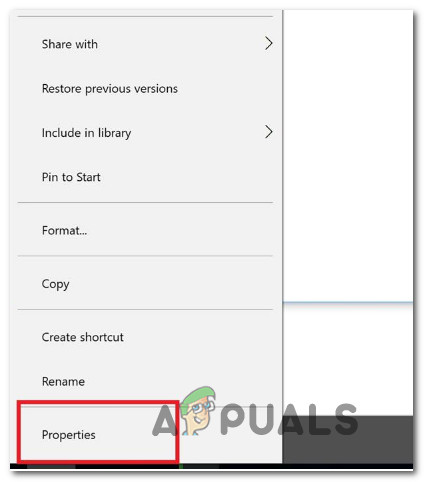
প্রভাবিত ড্রাইভের প্রোপার্টি স্ক্রিন অ্যাক্সেস করা
- বৈশিষ্ট্যগুলির পর্দার ভিতরে, সুরক্ষা ট্যাবে যান এবং সম্পাদনা বোতামটি (কাছাকাছি) ক্লিক করুন অনুমতি পরিবর্তন করতে , ক্লিক সম্পাদনা করুন )।
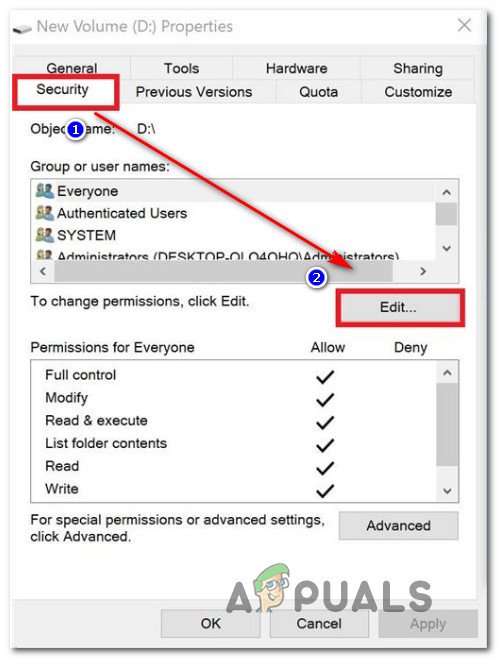
সুরক্ষা ট্যাব থেকে অনুমতি পরিবর্তন করা হচ্ছে
- সুরক্ষা ট্যাব থেকে, ক্লিক করুন অ্যাড বোতাম অধীনে গোষ্ঠী বা ব্যবহারকারীর নাম ।
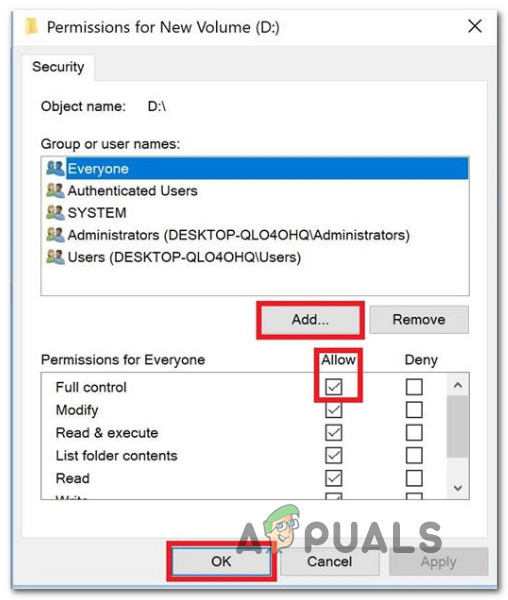
ভলিউমে আরও অনুমতি যুক্ত করা হচ্ছে
- ভিতরে ব্যবহারকারী বা গোষ্ঠী নির্বাচন করুন উইন্ডো, টাইপ সবাই নীচে বাক্সে নির্বাচনের জন্য বস্তুর নাম লিখুন (উদাহরণস্বরূপ) এবং ক্লিক করুন ঠিক আছে পরিবর্তনগুলি সংরক্ষণ করুন।
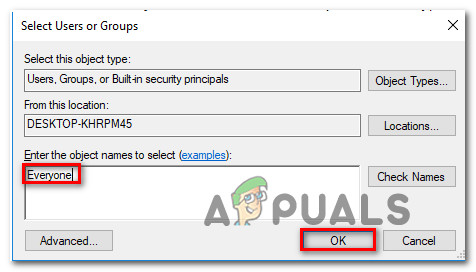
প্রতিটি গ্রুপকে ভলিউম ড্রাইভের অনুমতিগুলিতে যুক্ত করা
- একবার আপনি ফিরে যান অনুমতি উইন্ডো, নির্বাচন করুন সবাই গ্রুপ এবং সমস্ত চেকমার্কের নীচে অনুমতি বাক্সে রাখুন প্রত্যেকের জন্য অনুমতি ।
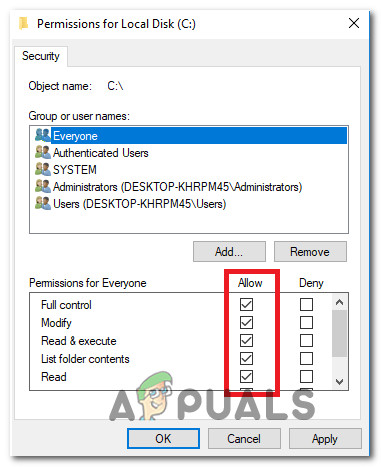
প্রত্যেকে গোষ্ঠীর জন্য সম্পূর্ণ নিয়ন্ত্রণের অনুমতি দেওয়া হচ্ছে
- হিট প্রয়োগ করুন পরিবর্তনগুলি সংরক্ষণ করুন। এরপরে, এ ফিরে আসুন সুরক্ষা ট্যাবে সম্পত্তি প্রভাবিত ভলিউমের, তবে এবার ক্লিক করুন উন্নত বোতাম (এর সাথে যুক্ত) বিশেষ অনুমতি বা উন্নত সেটিংস )
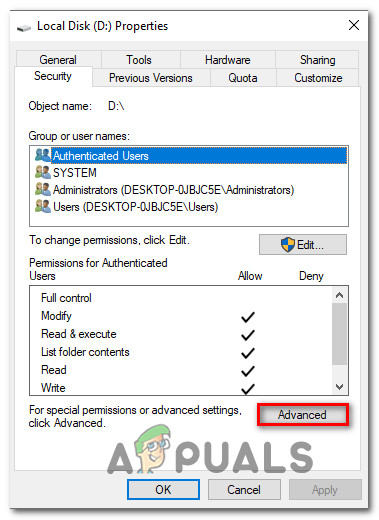
প্রভাবিত ড্রাইভের বিশেষ অনুমতি মেনু অ্যাক্সেস করা
- থেকে উন্নত সুরক্ষা সেটিংস উইন্ডো, যান অনুমতি ট্যাব এবং ক্লিক করুন পরিবর্তন.
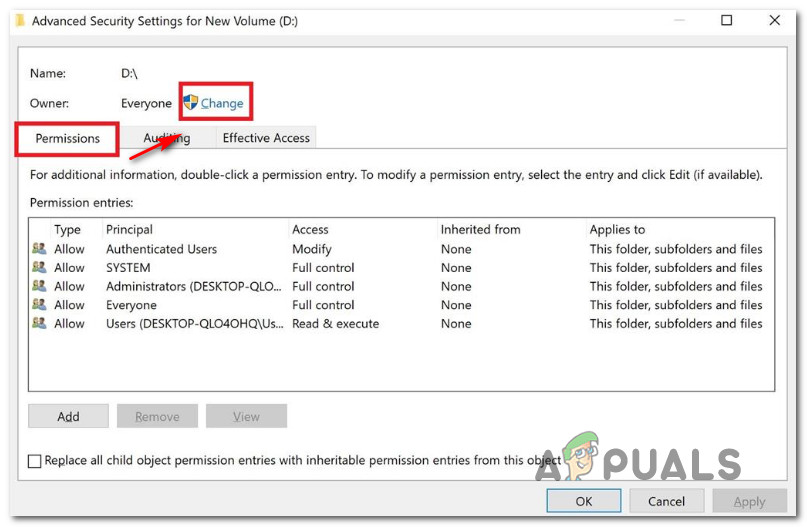
ডিফল্ট মালিক পরিবর্তন করা হচ্ছে
- তারপর, থেকে ব্যবহারকারী বা গোষ্ঠী নির্বাচন করুন উইন্ডো, টাইপ সবাই অধীনে নির্বাচন করতে অবজেক্টের নাম লিখুন এবং আঘাত ঠিক আছে পরিবর্তনগুলি সংরক্ষণ করুন।
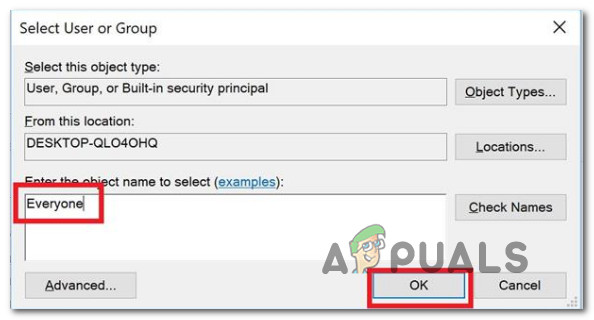
প্রত্যেকের গ্রুপকে বিশেষ অনুমতিগুলিতে যুক্ত করা
- এরপরে, এর সাথে জড়িত বক্সটি চেক করতে ভুলবেন না সাবকন্টেইনার এবং অবজেক্টগুলিতে মালিককে প্রতিস্থাপন করুন ।
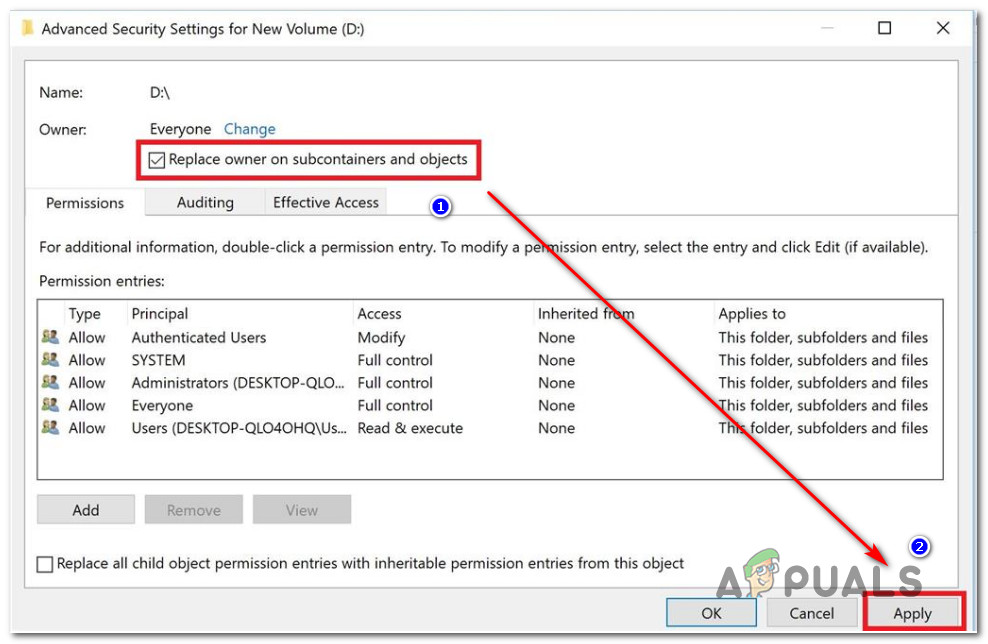
সাব পাত্রে এবং অবজেক্টগুলিতে মালিককে প্রতিস্থাপন করা
- মালিক হিসাবে হিসাবে সবাই, যাও নিরীক্ষণ ট্যাব এবং ক্লিক করুন অ্যাড।
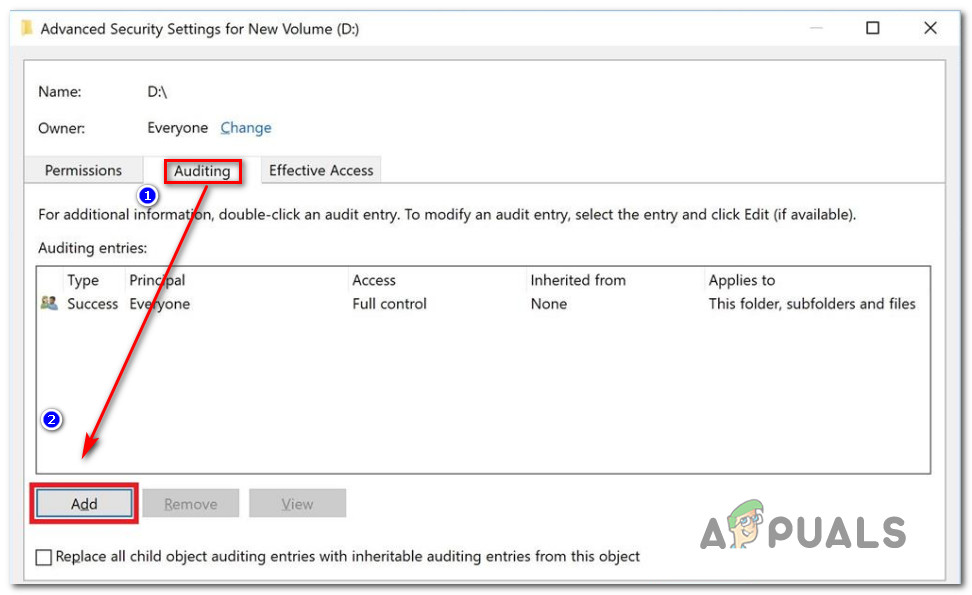
ক্ষতিগ্রস্থ ড্রাইভের অডিটিং ট্যাবটি অ্যাক্সেস করা হচ্ছে
- অধীনে নিরীক্ষণ এন্ট্রি প্রভাবিত ভলিউমের জন্য, নির্বাচন করুন সবাই যেমন অধ্যক্ষ, তারপরে যান বেসিক অনুমতি বিভাগ এবং এর সাথে সম্পর্কিত বক্সটি চেক করুন সম্পূর্ণ নিয়ন্ত্রণ । অবশেষে, ক্লিক করুন ঠিক আছে তারপর প্রয়োগ করুন পরিবর্তনগুলি সংরক্ষণ করুন।
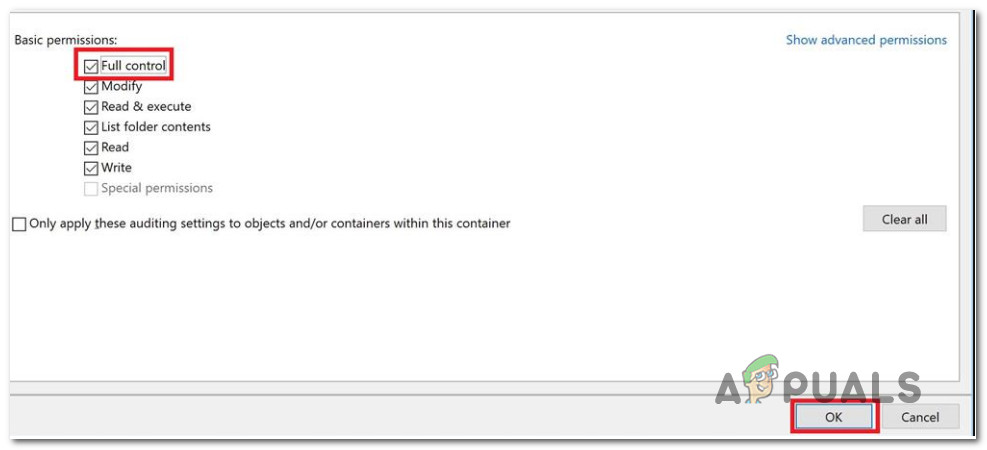
বেসিক অনুমতিগুলির উপর সম্পূর্ণ নিয়ন্ত্রণ স্থাপন করা
উপরের পদক্ষেপগুলি সমাপ্ত করার পরে, আপনার কম্পিউটারটি ফাইলটি অ্যাক্সেস করার জন্য সম্পূর্ণ অনুমতি পেয়েছে। এরপরে, ফাইলটি ডিক্রিপ্ট করার জন্য একটি উন্নত কমান্ড প্রম্পট ব্যবহার করতে নীচের পদক্ষেপগুলি অনুসরণ করুন:
- টিপুন উইন্ডোজ কী + আর একটি রান ডায়ালগ বাক্স খুলতে। তারপরে, টাইপ করুন 'সেমিডি' এবং টিপুন Ctrl + Shift + enter একটি উন্নত খোলার জন্য কমান্ড প্রম্পট । দ্বারা অনুরোধ করা হলে ইউএসি (ব্যবহারকারীর অ্যাকাউন্ট নিয়ন্ত্রণ) , ক্লিক হ্যাঁ প্রশাসনিক সুযোগসুবিধা প্রদান
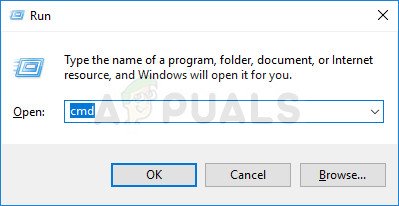
প্রশাসক হিসাবে সিএমডি চলছে
- একবার আপনি এলিভেটেড কমান্ড প্রম্পটে পৌঁছানোর পরে, ফাইলটি ডিক্রিপ্ট করার জন্য নিম্নলিখিত কমান্ডটি টাইপ করুন যা পূর্বেটি প্রদর্শিত ছিল 0x80071771 ত্রুটি:
সাইফার / ডি 'এক্সটেনশন সহ ফাইলের সম্পূর্ণ পথ'
বিঃদ্রঃ: 'এক্সটেনশন সহ ফাইলের সম্পূর্ণ পথ' স্পষ্টতই একটি স্থানধারক । আপনাকে এটি আসল ফাইল পাথের সাথে প্রতিস্থাপন করতে হবে। উদাহরণ স্বরূপ: সি: ব্যবহারকারীরা মাদ্রো ডেস্কটপ অ্যাপলুয়ানস x 0x80071771.jpg । - ফাইলটি খোলার চেষ্টা করুন এবং দেখুন ত্রুটিটি সমাধান হয়েছে কিনা।
আপনি যদি এখনও মুখোমুখি হন 0x80071771 ত্রুটি - 'নির্দিষ্ট ফাইলটি ডিক্রিপ্ট করা যায়নি' ফাইলটি খোলার চেষ্টা করার সময় ইস্যু করুন, নীচের পরবর্তী পদ্ধতিতে যান।
পদ্ধতি 2: উইন্ডোজ 10 এ ইএফএস ফাইল এনক্রিপশন শংসাপত্র + কী আমদানি করা
একমাত্র উপায় যা আপনাকে অন্য কম্পিউটারে একটি এনক্রিপ্ট করা ফাইল (ইএফএস ফাইল) খোলার অনুমতি দেয় তা হ'ল শংসাপত্র এবং কী সহ এটি আমদানি করা। উপযুক্ত ফাইল এনক্রিপশন কী না থাকা যে কোনও পৃথক অ্যাপ্লিকেশন এটিকে খুলতে সক্ষম হবে না।
তবে এই পদ্ধতিটি প্রযোজ্য হওয়ার জন্য আপনার কম্পিউটারে অ্যাক্সেস থাকা দরকার যা ফাইলটি এনক্রিপ্ট করতে এবং কী + শংসাপত্রটি রফতানি করতে ব্যবহৃত হত। এটি কীভাবে করা যায় তার জন্য এখানে একটি দ্রুত গাইড:
ইএফএস শংসাপত্র + কী রফতানি করা হচ্ছে
- টিপুন উইন্ডোজ কী + আর খোলার জন্য a চালান সংলাপ বাক্স. তারপরে, টাইপ করুন “ certmgr.msc ” এবং টিপুন প্রবেশ করান খুলতে শংসাপত্র পরিচালক ইউটিলিটি
- ভিতরে শংসাপত্র পরিচালক ইউটিলিটি, নির্বাচন করুন শংসাপত্র বাম-হাত ফলক থেকে এবং ব্যক্তিগত ক্লিক করুন। তারপরে ডানদিকের প্যানেলে চলে যান এবং ডাবল ক্লিক করুন click শংসাপত্র।
- উপর রাইট ক্লিক করুন সনদপত্র আপনাকে নতুন কম্পিউটারে আমদানি করতে হবে এবং চয়ন করতে হবে সমস্ত কাজ> রফতানি ।
- ক্লিক পরবর্তী প্রথম পর্দায় এবং চয়ন করুন হ্যাঁ, প্রাইভেট কীটি রফতানি করুন পরবর্তী পর্দায়।
- নির্বাচন করুন ব্যক্তিগত তথ্য এক্সচেঞ্জ - পিকেসিএস # 12 এবং বক্সগুলির সাথে জড়িত রয়েছে তা নিশ্চিত করুন শংসাপত্রের পথে সমস্ত শংসাপত্র অন্তর্ভুক্ত করুন , সমস্ত প্রসারক বৈশিষ্ট্য রফতানি করুন এবং শংসাপত্রের গোপনীয়তা সক্ষম করুন চেক করা হয়। তারপরে, পরবর্তী স্ক্রিনে এগিয়ে যেতে Next চাপুন।
- পিএফএক্স ফাইলের জন্য একটি পাসওয়ার্ড সেট করুন এবং এটি নিশ্চিত করুন। এটিকে এনক্রিপশন ছেড়ে যাওয়ার বিষয়টি নিশ্চিত করুন ট্রিপলিস ক্লিক করার আগে পরবর্তী আবার।
- আঘাত ব্রাউজ করুন বোতামটি এবং এমন একটি অবস্থান নির্ধারণ করুন যেখানে আপনি চান পিএফএক্স ফাইলটি সংরক্ষণ করা হোক। তারপর ক্লিক করুন পরবর্তী আরেকবার.
- অবশেষে, ক্লিক করুন সমাপ্ত প্রক্রিয়া সম্পূর্ণ করতে।

একটি পিএফএক্স ফাইল রফতানি করা হচ্ছে
নীচের পদক্ষেপগুলি আপনাকে কীভাবে পিএফএক্স ফাইলটি আপনার ফাইল এনক্রিপশন শংসাপত্রের জন্য এবং অন্য কম্পিউটারে ইএফএসের সাথে ব্যবহৃত কী ব্যবহার করতে হবে তা আমদানি করবে। এই শংসাপত্রটি + কী আমদানি করতে আপনি দুটি আলাদা পদ্ধতি ব্যবহার করতে পারেন।
উভয় পদ্ধতিই উইন্ডোজ 10 এর যে কোনও সংস্করণের জন্য কাজ করবে, সুতরাং আপনার বর্তমান পরিস্থিতিতে যেকোন একটি আরও উপযুক্ত বলে অনুসরণ করুন:
বিকল্প এক: পিএফএক্স ফাইলের মাধ্যমে ইএফএস ফাইল এনক্রিপশন শংসাপত্র এবং কী আমদানি করা
- আপনি প্রথম কম্পিউটার থেকে পিএফএক্স ফাইলটি পুনরুদ্ধার করার পরে, আপনি যেখানে মুখোমুখি হচ্ছেন সেখানে চলে যান 0x80071771 ত্রুটি চালু
- পিএফএক্স ফাইলটি নতুন কম্পিউটারে স্থানান্তরিত হয়ে গেলে, এটিতে ডান ক্লিক করুন এবং পিএফএক্স ইনস্টল করুন নির্বাচন করুন।
- স্টোর অবস্থানের অধীনে, নির্বাচন করুন বর্তমান ব্যবহারকারী এবং আঘাত পরবর্তী এগিয়ে যেতে.
- নিশ্চিত করুন যে সঠিক পিএফএক্স ফাইলটি ফাইল থেকে আমদানি উইন্ডো থেকে নির্বাচন করা হয়েছে এবং আবার আবার ক্লিক করুন।
- পরবর্তী স্ক্রিনে, পাসওয়ার্ডটি প্রবেশ করুন যা আপনি যখন নীচে ফাইলটি এনক্রিপ্ট করেছিলেন তখন আপনি ব্যবহার করেছিলেন পাসওয়ার্ড ক্ষেত্র তারপরে, সম্পর্কিত বাক্সগুলি পরীক্ষা করুন check এই কীটি এক্সপোর্টযোগ্য হিসাবে চিহ্নিত করুন এবং সমস্ত বর্ধিত বৈশিষ্ট্য অন্তর্ভুক্ত করুন ।
- এরপরে, এর সাথে যুক্ত টগল নির্বাচন করুন শংসাপত্রের ধরণের ভিত্তিতে স্বয়ংক্রিয়ভাবে শংসাপত্রের দোকানটি নির্বাচন করুন এবং আবার একবার ক্লিক করুন।
দ্রষ্টব্য: উইন্ডোজ শংসাপত্রটি বৈধতা দিতে না পারলে আপনি একটি সুরক্ষা সতর্কতাও দেখতে পাবেন। যদি এটি হয় এবং আপনি ফাইলটির উত্সটির উপর বিশ্বাস করেন তবে ক্লিক করুন হ্যাঁ নিশ্চিত করতে. - ক্লিক সমাপ্ত আমদানি প্রক্রিয়া নিশ্চিত করতে। চূড়ান্ত প্রম্পটে, ক্লিক করুন ঠিক আছে চূড়ান্ত নিশ্চিতকরণ প্রয়োগ করতে।

পিএফএক্স ফাইলের মাধ্যমে কী + শংসাপত্র আমদানি করা হচ্ছে
বিকল্প দুটি: শংসাপত্র পরিচালকের মাধ্যমে ইএফএস ফাইল এনক্রিপশন শংসাপত্র এবং কী আমদানি করা
- টিপুন উইন্ডোজ কী + আর একটি রান কমান্ড খুলুন। তারপরে, টাইপ করুন “ certmgr.msc ”এবং টিপুন প্রবেশ করান খুলতে শংসাপত্র পরিচালক ।
- একবার আপনি ভিতরে .ুকলেন শংসাপত্র পরিচালক ইউটিলিটি, বাম-হাতের ফলকে যান এবং ডানদিকে ক্লিক করুন ব্যক্তিগত ফোল্ডার (অধীনে শংসাপত্র - বর্তমান ব্যবহারকারী )।
- তারপরে, নির্বাচন করুন সমস্ত কাজ এবং চয়ন করুন আমদানি করুন আমদানি উইজার্ড আনতে।
- প্রথম স্ক্রিনে, এটি নিশ্চিত করুন বর্তমান ব্যবহারকারী নির্বাচিত এবং ক্লিক করা হয় পরবর্তী এগিয়ে যেতে.
- পরবর্তী স্ক্রীন থেকে, ক্লিক করুন ব্রাউজ করুন বোতামটি চাপুন এবং আপনি যে পিএফএক্স ফাইলটি আমদানির চেষ্টা করছেন তার অবস্থানটিতে নেভিগেট করুন। তারপর ক্লিক করুন খোলা এবং নির্বাচন করুন পরবর্তী আমদানি করা উইজার্ডটি নিয়ে আরও একবার এগিয়ে যেতে।
- পরবর্তী স্ক্রিনে, পিএফএক্স ফাইলের পাসওয়ার্ড টাইপ করুন এবং বাক্সগুলির সাথে জড়িত তা নিশ্চিত করুন এই কীটি এক্সপোর্টযোগ্য হিসাবে চিহ্নিত করুন এবং সমস্ত বর্ধিত বৈশিষ্ট্য অন্তর্ভুক্ত করুন চেক করা হয়।
- এরপরে, শংসাপত্রের ধরণের ভিত্তিতে শংসাপত্রের স্টোরটি স্বয়ংক্রিয়ভাবে নির্বাচন করুন এবং এর সাথে সম্পর্কিত টগল নির্বাচন করুন পরবর্তী আরেকবার.
- হিট সমাপ্ত আমদানি প্রক্রিয়াটি সম্পূর্ণ করতে, তারপরে ক্লিক করুন ঠিক আছে চূড়ান্ত প্রম্পটে।